A sorozat első és második részében arról beszéltem, hogyan rögzítek podcastokat az iPad -en. A mai harmadik, utolsó epizódban a szerkesztésről fogunk tanulni. Ehhez a fantasztikusat használom Ferrite Recording Studioés az Apple Pencil, valamint egy fejhallgató. Lássunk neki.
Az eddigi történet…
Ez a sorozatunk harmadik és egyben utolsó része, amely podcastok rögzítéséről és szerkesztéséről szól, csak iOS eszközök segítségével - nincs szükség Mac -re. Az első rész megmutatta, hogyan vagyok rögzítsen podcastokat csak az iPad segítségével és a második részben átmentünk a felvételhez használt alkalmazások. Ma megnézünk néhány szerkesztési tippet. Ez nem lesz a Ferrite funkciók szerinti lebontása. A beépített súgóoldalak fantasztikusak és könnyen olvashatók.
Ehelyett csak néhány beállítási tippet mutatok be, és elmondom, hogyan használom az alkalmazást.
A fogaskerék
A podcast szerkesztéséhez a következő felszerelést használom:
- Ferrites iPad.
- Apple ceruza
- Vezetékes fejhallgató (és a megfelelő hardverkulcs az USB-C iPad Pro számára).
- Egy párna.
A párna az a hely, ahol az iPad -et helyezem el, és jó magasságba hozom az ölemben. A vezetékes fejhallgató azt jelenti, hogy nincs késleltetés a hang leállításakor és indításakor, amit meg is fog tenni nagyon. A Sony MDR 7506 fülhallgatót használom, amelyek kiválóak és olcsók. Ezek stúdió fejhallgatók, ami azt jelenti, hogy minden lélegzetvétel és minden szájhang hallható lesz.
Az Apple ceruza nem teljesen nélkülözhetetlen, de olyan nagy különbséget jelent a szerkesztés egyszerűsége szempontjából, hogy azt mondanám, hogy még akkor is, ha csak a ceruzát használja podcast szerkesztésre, megéri az árát. De erről egy kicsit bővebben.
Hangkészítés
For Az Uncanny Alley Podcast, kettős végű felvételt készítünk. Andrea és én helyben rögzítjük a hangfelvételt, majd Andrea elküldi nekem. A végén rögzítem a FaceTimeaudio -ját is, mindkettőt tartalékként, és így szinkronizálhatom a hangját az enyémmel.
Az első lépés az, hogy az összes hangklip nagyjából azonos szintű legyen. Ezt részletezem a bejegyzés az alkalmazásokról, de a lényeg az, hogy normalizálom a hangomat, hogy maximalizálja annak hangerejét, anélkül, hogy ténylegesen módosítanám.
Valójában a normalizálás csak a hang leghangosabb részeit veszi fel, és kinyújtja azokat, hogy elérje a grafikon felső és alsó részét. Vagyis a hangos részeket a lehető leghangosabbá teszi, a többi pedig beleillik ebbe. Ezért rögzítek 24 bites formátumban, mert ez azt jelenti, hogy a kisebb audio hullámformában több információ található.
Andrea hangja mindig túl forrón van rögzítve, így ez segít összeállítani a szinteket, mielőtt elkezdeném. A normalizáláshoz az AudioShare -t használom, amely az iOS alapvető audioalkalmazása.
AudioShare
Ár: $3.99
Letöltés: AudioShare az App Store -ból (iOS)
A következő lépés az audioimport importálása a Ferrite -be.
Sablonok és szinkronizálás
Mindenféle módon importálhat hangot a Ferrite-be, formázhatja az AirDrop-ot a Dropboxba, és húzhatja a Fájlok alkalmazásból. Miután bekerült, csak válassza ki a használni kívánt fájlokat, és hozzon létre egy új projektet. A 2.0 verzióban mentheti a projektsablonokat, amelyeket érdemes használni. Ezek segítségével mindent elmenthet egy projektről a tényleges hangon kívül-ott tarthatja a téma dallamát, a műsorszámonkénti EQ beállításokat, a podcast grafikákat és a metaadatokat, és így tovább. Ez leállítja a legtöbb elfoglaltságot, amelyet minden új epizód megkövetel.
Az én esetemben négy pályám van. Három az új hang (én, Andrea és Andrea biztonsági mentésű FaceTime verziója), valamint a kis gitárriff, amelyet az intro után használunk. Miután ezeket feltöltöttük, Andrea két számán kívül mindent elnémítok, és jó minőségű hangját csúsztatva szinkronizálom a FaceTime hangjával. A podcast végén gyorsan ellenőrzöm, hogy az is szinkronizálva van-e (a hang néha elcsúszhat), és amikor boldog vagyok, törlöm a FaceTime hangját, és feloldom a hang némítását.
A hangomra is alkalmazok némi EQ -t. Önmagában a hangfelvételem jól hangzik, de amikor Andrea hangja mellett futok, az enyémnek szüksége van egy kis extra harapásra. A Ferrite beépített hangszínszabályzóját használom, hogy egy kis lendületet adjak a felső középső tartományban.
A szerkesztés
Következzen maga a szerkesztés, ami meglepően egyszerű ujjakkal és ceruzával. Először a Ferrite -t alkalmazom Csík csend parancs. Ez eltávolítja a néma vagy közel csendes részeket. Így a hang így néz ki, hangszigetekkel az idővonalon:
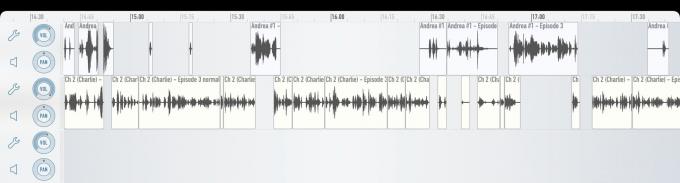
Fotó: Cult of Mac
Láthatja, hogy ez mennyire hasznos. Amint hagyja, hogy a hang lejátszódjon, láthatja a kis részeket a csendben. Ezek néha „egyetértések” és „áhok”, de gyakrabban lélegzetvétel, köhögés, szippantás vagy sikertelen kísérlet az aktuális beszélő megszakítására. Csak hagytam játszani az epizódot, és amikor meglátom az egyiket, hagyom, hogy elhaladjon a lejátszófej mellett, hogy ellenőrizze, mi az, majd menet közben kivágom az Apple ceruzával.
Könnyű megjavítani azokat az időket is, amikor az egyik ember beszél a másik felett. Ha hülyeséget mondanak, vagy megpróbálják feladni, akkor feldarabolhatja. Ha jól megfogalmazzák, akkor szüneteltetheti a lejátszást, és kissé elcsúsztathatja a megjegyzést, hogy hallható legyen a másik személy befejezése után.
Sebészeti szeletelés

Fotó: Cult of Mac
Az Apple ceruza megkönnyíti ezt a szuper duper-t. Mindenféle műveletet hozzárendelhet az Apple ceruzához, valamint az ujjait érintő érintésekhez és csúsztatásokhoz (ha szeretné, a Ferrite fantasztikus billentyűzet -támogatással is rendelkezik). Például az egyik fent említett hangsziget eltávolításához húzzon balra egy vonalat. Ez törli. Olyan egyszerű és pontos, hogy a lejátszás szüneteltetése nélkül is megteheti.
Az Apple Pencil sebészeti pontossága megkönnyíti a hangrészek eltávolítását is. Csak csípje ki a kívánt rész nagyításához, és a ceruzával jelöljön ki egy részt a kivágni kívánt rész körül.
A parancsikonjaim és a gesztusaim
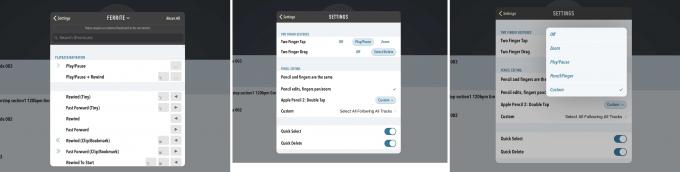
Fotó: Cult of Mac
Testreszabhatja az ujjmozdulatokat, a billentyűparancsokat és az Apple Pencil gesztusokat, hogy pontosan azt tegye, amit szeretne. Van egy kétujjas koppintásom a hang lejátszásához/szüneteltetéséhez, így nem kell használnom a lejátszás gombot-a teljes képernyő lejátszásgombbá válik.
A ceruza esetében engedélyezve van a gyors törlés (a fent említett szelettörlés), valamint a Quick Select (szakaszok kivágásához). Az igazi ügyes rész azonban az, amit megtehet az Apple Pencil 2 dupla koppintási gesztusával: szó szerint bármit. Hozzárendelheti Bármi a Ferrite elérhető műveleteinek dupla koppintásához. Az összes billentyűparancs és az összes ujjmozdulat elérhető.
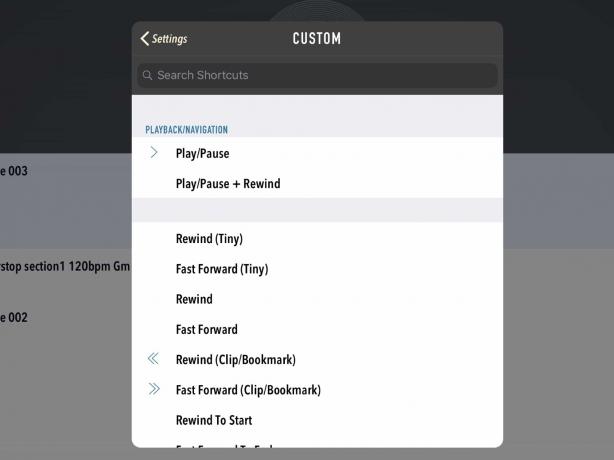
Fotó: Cult of Mac
Nekem az enyém van beállítva Válassza az Összes követett összes szám lehetőséget. Ez azt teszi, amit mond: kiválasztja az összes hangot az éppen kiválasztott klipet követő összes sávon. Ezoterikusan hangzik, de jó okom van rá.
Ha kivágok egy hangrészletet, néha szeretném megragadni az összes következő hangot, és visszahúzni a létrehozott résbe. Ezt automatikusan megteheti (a hullámzás törlés), de ez csak akkor működik, ha elvágja. Gyakran azt tapasztalom, hogy néhány szerkesztést kell végrehajtanom, majd a hátralévő hangot vissza kell húzni, hogy elhárítsa a rést.
Ezt parancsikonként állítottam be, mivel azon kaptam magam, hogy elég gyakran nyúlok a billentyűparancshoz.
Befejezés
Még mindig ott van a műsor címe, valamint megjegyzések és fejezetjelzők hozzáadása, de mindezek a súgófájlokban szerepelnek. Van még egy megjegyzésem a hang exportálásához.
A hangot Mono Medium VBR beállítással exportálom, ami remekül szól a beszélt podcastokhoz. Mielőtt azonban odaérnék, végig kell navigálnom a Final Mix lehetőségein. Ez lehetővé teszi az automatikus szintezést a kész podcastra, többek között annak biztosítására, hogy senki ne legyen hangosabb, mint bárki más. Ezt kihagyom. Általában ezt már kijavítottam, és úgy tűnik, hogy az automatikus szintezés némi tömörítést is hozzáad, ami növelheti a zajt a csendes szakaszokban.
Ha szükséges, újra normalizálom az AudioShare szolgáltatásban.
És ez az. Az epizód közzététele előtt feltétlenül hallgassa meg a fülhallgatón és az iPhone saját hangszóróján. Ez egészen másként hangozhat, mint a divatos fejhallgatóján. Továbbá ugorjon egy másik podcastra az iPhone hangerejének megváltoztatása nélkül, hogy megbizonyosodjon arról, hogy a végső fájl nem túl csendes vagy túl hangos.
